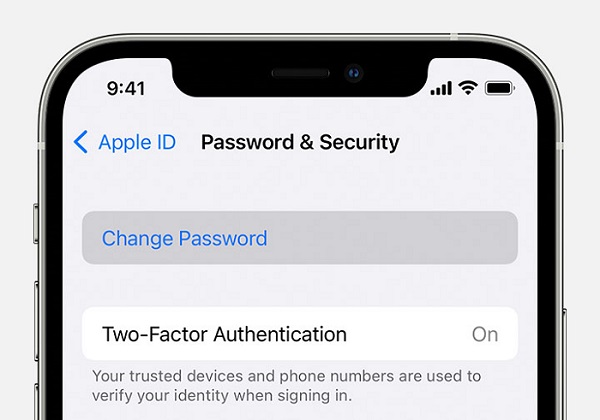Sommaire
Si vous saisissez continuellement un code erroné sur l'écran de verrouillage de votre iPhone, votre iPhone vous avertit en affichant le message "iPhone indisponible, réessayer dans 5 minutes", vous indiquant que vous êtes bloqué sur votre téléphone.
Voici quelques messages similaires indiquant que l'iPhone n'est pas disponible :
- iPhone indisponible, Réessayer dans 15 minutes
- iPhone indisponible, Réessayez dans 1 heure
- L'iPhone est désactivé, Réessayer dans 15 minutes
- Verrouillage de sécurité, Réessayer dans 15 minutes
Cette situation est très préoccupante, surtout lorsque vous avez besoin de votre iPhone pour passer des appels importants ou accéder à des fichiers importants. Cet article vous explique comment contourner le message "iPhone indisponible Réessayez dans 5 minutes" lorsque vous avez oublié le code d'accès correct de votre iPhone.
Que signifie l'indisponibilité de l'iPhone ? Réessayer dans 5 minutes ?
Après avoir saisi 6 codes erronés consécutifs, un message s'affiche sur votre écran de verrouillage : iPhone indisponible, réessayez dans 1 minute. Si vous attendez une minute et que vous saisissez un 7e code erroné, le texte devient "iPhone indisponible Réessayez dans 5 minutes". Plus vous entrez un code erroné, plus la durée de verrouillage de l'iPhone est longue : 15 minutes, 1 heure, plusieurs années, voire définitivement. Sur une version plus récente d'iOS, le message peut être "L'iPhone est désactivé, essayez à nouveau dans 5 minutes"
Vous ne pouvez utiliser aucun service sur votre iPhone lorsqu'il est indisponible, et l'iPhone verrouillé vous empêche d'accéder aux données stockées. Votre iPhone n'est guère plus qu'une brique, sauf pour passer des appels d'urgence.
Lorsque votre iPhone indique "iPhone indisponible Réessayez", il est fortement conseillé de ne plus saisir de code car une nouvelle tentative infructueuse de saisie du mot de passe correct pourrait vous condamner à une peine plus longue. Suivez plutôt les méthodes ci-dessous pour débloquer un iPhone indisponible.
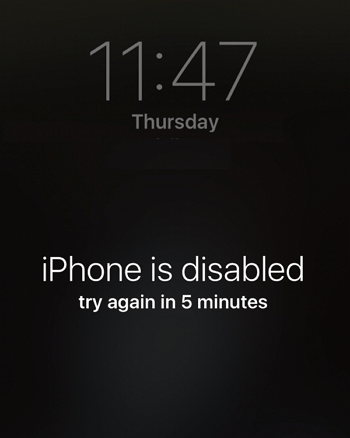
1. Utiliser iPhone Screen Unlocker pour déverrouiller un iPhone indisponible
La manière la plus efficace de se débarrasser de l'écran de verrouillage de l'iPhone indisponible/disabled try again est d'utiliser un déverrouillage universel de l'écran de l'iPhone comme EaseUS MobiUnlock. Cet outil vous permet de déverrouiller facilement et rapidement un iPhone sans code d'accès. Il peut contourner tous les types de verrouillage d'écran sur l'iPhone - code d'accès, temps d'écran, FaceID et Touch ID. Il est entièrement compatible avec la dernière version d'iOS 16.
Suivez les étapes suivantes pour faire débloquer votre iPhone :
Étape 1. Connectez votre iPhone, iPad ou iPod à votre PC avec un câble USB et lancez EaseUS MobiUnlock. Sur la page d'accueil d'EaseUS MobiUnlock, sélectionnez « Déverrouiller l'écran ».

Étape 2. Une fois que votre appareil est détecté, cliquez sur « Commencer » pour continuer.

Étape 3. Vérifiez le modèle de votre appareil et cliquez sur « Suivant » pour télécharger la dernière version du firmware pour votre appareil. Si le firmware a déjà été téléchargé, sélectionnez le paquet manuellement.

Étape 4. Après avoir téléchargé ou sélectionné le firmware, cliquez sur « Déverrouiller maintenant », puis vous verrez apparaître une fenêtre graphique. Entrez les informations requises dans la case et cliquez à nouveau sur « Déverrouiller » pour déverrouiller votre iPhone, iPad ou iPod désactivé.

Étape 5. Attendez patiemment que l'outil efface et déverrouille votre appareil. Lorsqu'il l'a fait, configurez votre iPhone, iPad, iPod et créez un nouveau mot de passe.

2. Contourner l'écran de verrouillage indisponible de l'iPhone via iTunes
Une autre méthode pour contourner le message "iPhone indisponible Réessayez dans 5 minutes" consiste à utiliser un ordinateur pour mettre votre iPhone en mode de récupération si vous ne vous souvenez pas de votre code d'accès lorsque vous réessayez. Le mode de récupération de l'iPhone vous permet d'effacer un iPhone sans code d'accès, ce qui vous donne accès à la configuration d'un nouvel iPhone. Vous devez utiliser l'application iTunes pour réinitialiser votre iPhone en mode de récupération.
Comment contourner l'écran de verrouillage indisponible de l'iPhone via iTunes :
Étape 1. Éteignez complètement votre iPhone.
Étape 2. Connectez votre iPhone à un Mac ou à un PC à l'aide du câble de charge ou d'un autre câble compatible, puis cliquez sur Faire confiance à cet ordinateur. Si vous utilisez un PC, assurez-vous qu'il fonctionne sous Windows 10 ou une version ultérieure.
Étape 3. Démarrez votre iPhone en mode de récupération.
Pour l'iPhone 8 ou une version ultérieure, y compris l'iPhone SE (2e génération) : Appuyez sur le bouton d'augmentation du volume, puis sur le bouton d'abaissement du volume, et relâchez-les rapidement. Ensuite, appuyez sur le bouton latéral et maintenez-le enfoncé jusqu'à ce que l'écran du mode de récupération s'affiche.
Pour l'iPhone 7 ou antérieur, y compris l'iPhone SE (1ère génération) : Maintenez enfoncés simultanément le bouton supérieur (ou latéral ou Home) et le bouton de réduction du volume. Maintenez-les enfoncés jusqu'à ce que l'écran du mode de récupération s'affiche.
Étape 4. Sur un Mac équipé de macOS Catalina ou d'une version ultérieure, ouvrez le Finder. Sur un Mac équipé de macOS Mojave ou d'une version antérieure, ou sur un PC, ouvrez iTunes.
Étape 5. Cliquez sur Restaurer iPhone.
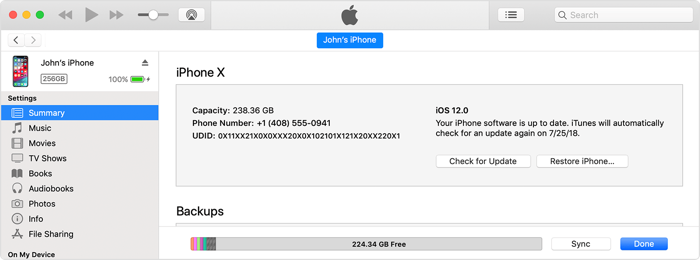
Dans quelques minutes, votre iPhone sera restauré, ce qui vous permettra de créer un nouveau code d'accès. La sauvegarde iTunes la plus récente sera utilisée pour restaurer toutes les données et tous les paramètres.
Si vous n'avez pas d'ordinateur à portée de main pour débloquer l'iPhone indisponible, la méthode suivante vous permet de résoudre l'erreur "iPhone indisponible Réessayez dans 5 minutes" sans ordinateur.
3. Supprimer le message d'indisponibilité de l'iPhone via l'option Effacer l'iPhone
Apple a ajouté la possibilité d'effacer et de réinitialiser un iPhone verrouillé sans le connecter à un Mac ou à un PC dans iOS 15.2. Cette fonctionnalité est très utile après de trop nombreuses tentatives de codes d'accès infructueuses.
Pour utiliser cette nouvelle fonctionnalité afin de contourner l'écran de verrouillage indisponible de l'iPhone,
- assurez-vous que votre iPhone fonctionne sous iOS 15.2 ou supérieur.
- votre iPhone est connecté à un réseau cellulaire ou Wi-Fi.
- vous avez besoin de votre identifiant Apple et du mot de passe que vous avez utilisé pour configurer cet iPhone.
Comment débloquer un iPhone indisponible via l'option Effacer l'iPhone :
Étape 1. Continuez à saisir le mauvais code jusqu'à ce que le message "iPhone indisponible essayez à nouveau dans 5 minutes" se transforme en "iPhone indisponible essayez à nouveau dans 15 minutes/1 heure".
Étape 2. Appuyez sur l'option Effacer iPhone dans le coin inférieur de l'écran de verrouillage de votre iPhone.
Étape 3. Appuyez à nouveau sur le bouton Effacer l'iPhone pour confirmer après avoir été informé que tous les contenus et réglages seront effacés.
Étape 4. Saisissez le mot de passe de l'identifiant Apple pour vous déconnecter de votre identifiant Apple sur votre iPhone.
Étape 5. Appuyez sur Effacer l'iPhone pour continuer.
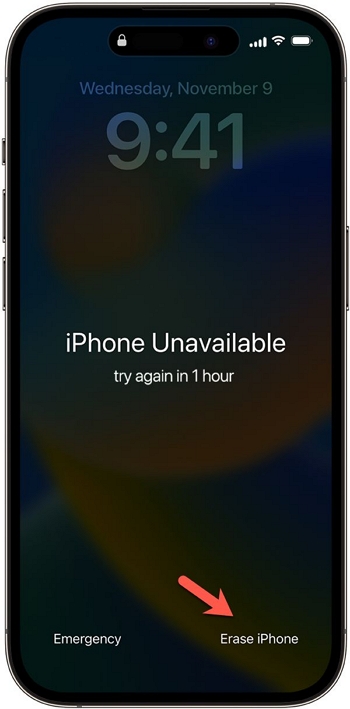
Votre iPhone redémarre et l'alerte "iPhone indisponible Réessayez dans 5 minutes" disparaît de l'écran de verrouillage de l'iPhone. Vous pourrez définir un nouveau code d'accès en suivant les instructions qui s'affichent à l'écran.
4. Déverrouiller un iPhone indisponible via Localiser
La fonctionnalité Localiser est généralement utilisée pour localiser et jouer un son sur un produit Apple. Elle vous permet également d'effacer votre iPhone sans code d'accès. Il s'agit donc d'un autre moyen efficace de résoudre le problème de l'écran de verrouillage indisponible de l'iPhone.
Avant d'effacer votre iPhone dans Trouver mon, assurez-vous que :
- La fonctionnalité Localiser a été activée sur votre iPhone verrouillé.
- Votre iPhone est connecté à un réseau cellulaire ou Wi-Fi.
- Votre téléphone n'est pas éteint.
Comment sortir votre iPhone du mode indisponible via la fonctionnalité Localiser :
Étape 1. Visitez iCloud dans un navigateur et connectez-vous avec votre identifiant Apple associé à cet iPhone.
Étape 2. Sélectionnez l'iPhone qui indique "indisponible".
Étape 3. Cliquez sur Effacer ce périphérique.
Étape 4. Suivez les instructions du courriel de confirmation envoyé à votre adresse électronique Apple ID.
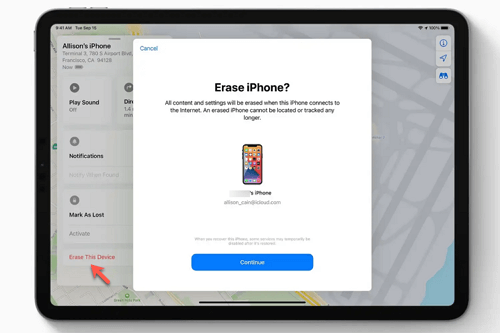
L'effacement à distance est rapide. Vous pouvez ensuite configurer votre iPhone en commençant par la page Hello et plus tard un nouveau code d'accès.
Conclusion
Après 6 tentatives infructueuses de saisie du code d'accès, votre iPhone est verrouillé et le message suivant s'affiche : "iPhone indisponible, réessayer dans 5 minutes". Cet article présente 4 façons de déverrouiller un iPhone indisponible et vous aide à accéder à nouveau à votre iPhone.
Par rapport aux autres méthodes, EaseUS MobiUnlock for iPhone est le choix le plus simple car il permet de désactiver le temps d'écran en quelques clics, sans effacer l'iPhone, le code d'accès et l'identifiant Apple.
FAQ sur iPhone indisponible Réessayez dans 5 minutes
1. Pouvez-vous réparer un iPhone qui indique "iPhone indisponible" ?
Bien sûr, vous pouvez réparer un iPhone indisponible. Il existe quatre façons de contourner le message d'indisponibilité de l'iPhone : utiliser un déverrouilleur d'écran pour iPhone, effacer votre téléphone avec Find My, effacer votre téléphone et le restaurer via iTunes.
2. Combien de temps un iPhone reste-t-il désactivé après 5 minutes ?
15 minutes.
Cette page vous a-t-elle aidé ?
Mise à jour par Nathalie
Nathalie est une rédactrice chez EaseUS depuis mars 2015. Elle est passionée d'informatique, ses articles parlent surtout de récupération et de sauvegarde de données, elle aime aussi faire des vidéos! Si vous avez des propositions d'articles à elle soumettre, vous pouvez lui contacter par Facebook ou Twitter, à bientôt!
EaseUS MobiUnlock

Un seul clic pour déverrouiller l'iPhone dans tous les cas de figure !
Taux de succès le plus élevé
DéverrouillerSujets d'actualité
Guide de déverrouillage
- Débloquer un iPhone trouvé ou perdu
- Débloquer un iPhone après de multiples codes faux ?
- Impossible de se déconnecter d'Apple ID
- Réinitialiser l'usine iPad/iPad Mini
- Supprimer le verrouillage d'activation sans Apple ID
- iPhone bloqué en mode SOS d'urgence
- Désactiver Temps d'écran sans code d'accès
- Face ID ne fonctionne pas
- Activation Impossible
- Désactiver le verrouillage de l'écran